Een TIF- bestand of een TIFF- bestandsuitbreiding is de afkorting van Tagged Image Format, een bestand waarin afbeeldingen van hoge kwaliteit worden opgeslagen en dat compressie zonder verlies ondersteunt, zodat de eigenaars de afbeeldingen eenvoudig kunnen archiveren zonder concessies te doen aan de kwaliteit, maar toch op schijfruimte besparen.
Het wordt vaak gebruikt om afbeeldingen zoals digitale foto's op te slaan en wordt breed ondersteund door onder andere scanners, faxen, tekstverwerking, optische tekenherkenning en desktop publishing.
Dit type bestand is flexibel en aanpasbaar om afbeeldingen en gegevens in één bestand te verwerken, en de mogelijkheid om op te slaan in verliesvrije indeling maakt het een nuttiger beeldarchief, omdat het kan worden bewerkt en opnieuw kan worden opgeslagen zonder dat het beeld zijn kwaliteit verliest.
Hoe open ik .tif-bestanden in Windows 10
- Gebruik Photo Viewer-apps
- Gebruik de bestands- of beeldconversiesoftware
1. Openen van .tif-bestanden om te bekijken
Er zijn verschillende apps die kunnen worden gebruikt om .tif-bestanden te openen in Windows 10, maar als u deze alleen wilt bekijken, kunt u kiezen voor een fotoviewer, zoals de standaard ingebouwde Windows Foto-viewer of de Foto's-app.
2. Aanbevolen oplossing: download File Viewer Plus
U kunt problemen tegenkomen bij het openen van .tif-bestanden in de ingebouwde Windows Photo Viewer. Daarom raden we u ten zeerste aan om File Viewer Plus te downloaden. Het is een buitengewoon krachtige tool die meer dan 300 bestandstypen opent en u ook in staat stelt om ze rechtstreeks in de interface te bewerken.
U kunt zonder problemen uw .tif-bestanden openen, bewerken en naar andere indelingen converteren.
- Nu downloaden File Viewer Plus 3
Andere foto-viewer-apps die u kunt gebruiken, zijn onder andere:
- Irfanview
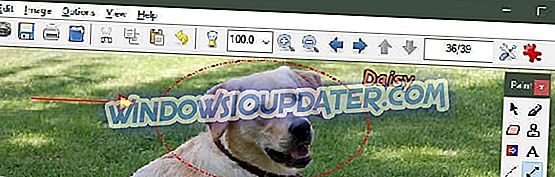
Irfanview is een van de meest gebruikte en beste fotoviewersoftware die u kunt krijgen. Het is klein, supersnel en compact, en als je een beginner bent, is het zo eenvoudig te gebruiken.
Professionals kunnen ook profiteren van deze krachtige tool die, in tegenstelling tot andere fotoviewers, is gebouwd om nieuwe, unieke en interessante functies voor uw afbeeldingen te creëren.
Het is eigenlijk de eerste wereldwijde fotoviewer die TIF-ondersteuning met meerdere pagina's biedt. Bovendien komt het volledig gratis als het niet wordt gebruikt voor commerciële doeleinden, anders moet je je registreren voor $ 12 voor commercieel gebruik.
Irfanview downloaden
- XnView

Dit is ook een van de beste Windows-fotoviewersoftware ter wereld die ook afbeeldingen kan converteren, omdat deze meer dan 500 afbeeldingsindelingen ondersteunt. U kunt ook afbeeldingen bewerken en meer dan 70 afbeeldingsindelingen exporteren.
Het heeft een ongeëvenaarde compatibiliteit op het gebied van formaatondersteuning, inclusief geanimeerde stilstaande formaten.
Download XNView
Openen van .tif-bestanden om te bewerken
Als u het .tif-bestand wilt bewerken, ongeacht of het in een ander formaat is, kunt u het converteren zonder een fotobewerkingsprogramma voor het TIF-formaat te hoeven installeren.
Een van de fotobewerkingshulpmiddelen die u gratis kunt gebruiken, is GIMP, een gratis software voor fotobewerking met geavanceerde bewerkingstools om verbluffende en visueel aantrekkelijke foto's in uw bibliotheek te maken, maar het vereist wat extra vaardigheden of tijd om te begrijpen en te gebruiken.
U kunt ook Adobe Photoshop gebruiken, hoewel het niet gratis is. Voor GeoTIFF-bestanden kunt u deze openen met GDAL, Geosoft Oasis montai, MATLAB van MathWorks en ESRI ArcGIS-desktopsoftware.
Hoe open ik .tif-bestanden in Windows 10
Met een afbeeldingsviewer of foto-editor die .tif-bestanden ondersteunt, kunt u eenvoudig het bestand in het programma zelf openen en vervolgens het .tif-bestand in een ander afbeeldingsformaat opslaan. Dit doe je door op Bestand te klikken en Opslaan als te selecteren.
U kunt ook bestandsconversieprogramma's gebruiken die de ene afbeeldingsbestandsindeling naar een andere converteren zoals .tif-bestanden. Als u geen afbeelding of grafisch bestand kunt gebruiken omdat het formaat niet wordt ondersteund, probeer dan een bestandsconversiesoftware voor afbeeldingen.
Gebruikt u .tif-bestanden? deel met ons hoe u ze opent door een opmerking achter te laten in het onderstaande gedeelte.


